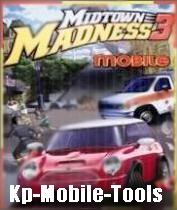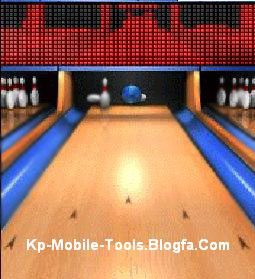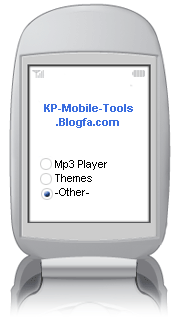موزیک-تحقیق-برنامه-ترفند-موبایل و ...
فقط با هزار تومانموزیک-تحقیق-برنامه-ترفند-موبایل و ...
فقط با هزار تومان7 ترفند مفید در نرم افزار WORD
با بکار بستن ترفندهای زیر در کار خود با نرم افزار WORD سرعت بخشید :
1- با فشردن کلید SHIFT F5 میتوانید به قسمتی از متن که بتازگی تغییری در آن ایجاد کرده اید بروید. فشردن مجدد این کلیدها شما را به قسمتهای تغییر یافته قبلی متن میبرد.
2- اگر فرمت قسمتی از متن را تغییر داده اید، مثلا رنگ یا نوع فونت آن را عوض کرده اید و حالا میخواهید به همان وضعیت پیش فرض WORD برگردانید، میتوانید آن بخش از متن را انتخاب و کلیدهای CTRL SPACEBAR را فشار دهید.
3-
وقتی میخواهید بخشی از متن را انتخاب نمائید، میتوانید کلمه ALT را پائین نگه دارید و با ماوس DRAG کنید. این کار باعث می شود عمل انتخاب به صورت مستطیل شکل انجام شود و سرعت شما به طرز چشمگیری افزایش یابد.4-
وقتی در حال تایپ کردن یک متن انگلیسی هستید و به دنبال مترادف یک کلمه خاص می گردید، کافیست نشانگر را در کنار و یا در زیر کلمه مربوطه ببرید و کلیدهای SHIFT F7 را فشار دهید. با این کار فهرستی از کلمات مترادف آن کلمه خاص نمایش داده میشود.5- در پنجره PRINT PREVIEW شما میتوانید پیش از پرینت گرفتن ، پیش نمایشی از فایل خود را ببینید. برای انجام تغییرات در همین صفحه، کافیست روی آیکون MAGNIFIER کلیک نمائید تا اجازه تصحیح در متن به شما داده شود.
6-
اگر میخواهید همزمان دو بخش مختلف از یک DOCUMENT را ببینید، میتوانید فایل مربوطه را در نرم افزار WORD باز کرده، ماوس را بالای فلش موجود در بالای نوار لغزان نگه دارید تا نشانگر ماوس به شکل دو خط موازی با دو فلش در بالا و پائین آن درآید. آنگاه کلیک کرده و بدون رها کردن ماوس آن را به سمت پائین بکشید. حال صفحه به دو قسمت تقسیم میشود که در هر دو بخش همان فایل نمایش داده میشود و همزمان میتوانید دو بخش مختلف فایل را ببینید و ویرایش کنید.7-
فرض کنید یک فایل طولانی دارید و پیدا کردن مطالب برایتان دشوار، کافیست گزینه DOCUMENT MAP را از منوی VIEW انتخاب کنید تا فهرستی از عناوین DOCUMENT شما را نشان دهد. حال با کلیک بر هر عنوان به آن قسمت از فایل خود پرش میکنید .بازیافت پیشرفته اطلاعات پاک شده با R-Studio 3.6.123534

R-Studio یکی از قوی ترین و پیشرفته ترین نرم افزار های بازگردانی فایل می باشد که امروز به شما معرفی می کنم.برای باز گردانی FAT12/16/32 و NTFS, NTFS5 می باشد و بر روی ویندوز های 2000/XP/2003 قابل اجراست . Ext2FS/Ext3FS (فایل های لینوکس ), UFS1/UFS2 ( فایل های سیستمی FreeBSD/OpenBSD/NetBSD , قابل اجرا بر روی دیسکهای اینترنتی و لوکال ( خانگی) اگر دیسک شما خراب , فرمت و یا پاک شده باشد این نرم افزار همه فایل های شما رو بازگردانی می کند.
![]() دانلود | Download - حجم 4.96 مگابایت
دانلود | Download - حجم 4.96 مگابایت![]() کراک | Crack - حجم 1.33 کیلوبایت
کراک | Crack - حجم 1.33 کیلوبایت![]() پسورد فایل زیب : www.asandownload.com
پسورد فایل زیب : www.asandownload.com
|
بازی میدتون مدنس برای گوشی های نوکیا سری 60 **************************************** برنامه برای افزایش سرعت گوشی های سیمبیان لطفا روی Phone memory نصب کنید ****************************** بازی بولینگ برای گوشی های نوکیا سری 60 ****************************** تم موبایل نوکیا (6270 و 5300) ****************************** تم موبایل نوکیا (6270 و 5300) *****************************
بازی Need For Speed UnderGround 3D برای گوشی های نوکیا سری 60 *************************
این هم پکیجی از برنامه های گوشی های نوکیا شامل برنامه پخش موزیک و غیره... حجم : ۴ مگابایت دانلود (zip folder) ****************************** | ||||||||||||||||||||||||||||||||||
|
+ نوشته شده در یکشنبه چهاردهم مرداد 1386ساعت 10:18 بعد از ظهر توسط پیمان نوروزی |
آرش
|
|
در صورتی که تصاویر قابل مشاهده نیستند و فقط یک مربع حاوی ضربدر میبینید بر روی آن کلیک کرده و Show Pictore را انتخاب کنید و چند ثانیه صبر کنید تا تصویر نمایان شود. قابل توجه آرش از مشهد ********************************۸ بررسی کلی گوشی نوکیا N72 N72 یکی دیگر از اسمارت فونهای میله ایی شکل شرکت نوکیاست که با بقیه کمی فرق دارد. این مدل مجهز به سیستم عامل سیمبین 8.1 و رابط کاربری 2.8 می باشد که همین موضوع باعث بهره گیری این مدل از برنامه های موجود ورژنهای قبلی و برنامه های مختص ورژن 3 رابط کاربری می شود . ویژگیها : دوربین 2 مگاپیکسل ، ضبط فیلم با فرمت CIF 288*352Pixel و 15fps ، رادیو FM ، GPRS و EDGE کلاس 10 ، شکاف RS-DV-MMC card و وجود مموری کارد 128 مگابایتی همراه گوشی یکی از نکات جالب طراحی در این مدل قاب لنز دوربین در پشت گوشی می باشد که مشابه سونی اریکسون K800 است . البته در این مدل بزرگتر و ساخت آن نسبت به مدلی که دارای دوربین 3.2 مگاپیکسل است ضعیف تر است . این مدل مشخصا یک مدل کوچک نیست بلکه بزرگ و سنگین است که البته برای اسمارت فون بودن مناسب است . در حقیقت این مدل یکی از مدلهای کوچک سری N می باشد . N72 مستحکم است . بعد از برداشتن آن که براحتی صورت می گیرد باتری گوشی از نوع BL-5C Li-Ion 970 mAh مشاهده می شود که بر اساس گفته سازندگان دوام آن در حالت انتظار 260 ساعت و در حالت مکالمه 3 ساعت و 35 دقیقه است . زیر باتری جای سیم کارت قرار دارد . گذاشتن و برداشتن سیم کارت در این مدل براحتی قابل انجام است. کنار سمت چپ گوشی فاقد دکمه می باشد . در کنار سمت راست دکمه فعال سازی دوربین و شکاف مموری کارد قرار دارد . یک نکته غیر عادی عدم امکان استفاده ازدکمه دوربین در حالت افقی است. مموری کارد 128 مگابایتی به همراه گوشی ارائه شده است . همچنین هدست استریو HS-31 و کابل اتصال به کامپیوتر CA-53 و بند دستی و پارچه برای تمیز کردن گوشی در جعبه این مدل وجود دارد و البته وابسته به بازار و کشور می باشد . در بالای گوشی تنها دکمه روشن /خاموش گوشی قرار دارد . اگرچه کوچک است ولی کاراست و با پهنای دست قابل فشردن است (نیازی به ناخن نیست .)در انتهای گوشی PopPort و پورت شارژر قرار دارد. شارژر این مدل از نوع باریک است. مقدار حافظه داخلی 20 مگابایت می باشد که بصورت تقسیم شده است . سرعت باز شدن منو مناسب است در حالیکه سرعت باز شدن برنامه دوربین و تغییر یک برنامه هنگامی که چند برنامه بصورت باز هستند کند است. نوکیا N72 یک مدل سیمبین معمولی است . دفترچه تلفن این مدل نیز مانند سایر مدلهای قبلی است . تنها قابلیت جدید این مدل امکان گرفتن تماس با شماره مورد نظر با تلفظ نام فرد و بدون ضبط کردن قبلی می باشد. یعنی غیر وابسته به رکورد می باشد. ثبت تماسها و ارسال پیام کوتاه در صورت عدم جواب دادن به تماس نیز مانند سایر مدلهای نوکیاست که از سری 40 بخوبی در این مدلها قرار گرفته است ولی بسیاری از افراد از ان استفاده نمی کنند.منوی پیامها و ایمیل این مدل نیز مانند هر مدل سیمبین دیگر می باشد . صندوق تمام پیامها بجز ایمیل مشترک است. این مدل دارای رادیوی FMنیز می باشد که تنها در صورت اتصال هدست به عنوان آنتن کار می کند . همچنین دارای برنامه Visual Radio نیز می باشد که قادر است در صورت موجود بودن و پشتیبانی ازعکس یا ویدیو در ایستگاه رادیوئی آنها را نمایش دهد. این مدل دارای EDGE و GPRS و قابلیت عملکرد در سه باند GSM می باشد اما فاقد توانایی کارکرد در شبکه 3G می باشد . همچنین این مدل فاقد پورت اینفرارد برای ارتباط با وسائل قدیمی که فاقد بلوتوث هستند می باشد . البته این مدل دارای USB 2.0 و کابل اتصال به کامپیوتر نیز می باشد . در نوکیا N72 دوبروزر وجود دارد . یکی مدل قدیمی که در اسمارت فونهای قدیمی استفاده می شد و صفحات HTML باز می کرد اما فاقد ویژگیهای بروزر جدید نوکیا می بود .یعنی صفحات ساده و سبک را براحتی و صفحات سنگین را با آشفتگی و در هم و برهم باز می کرد و خوانا نبود . دومی که اپرا می باشد و در این مدل که ما تست کردیم نصب بود . البته اپرا بخوبی بروزر جدید سیمبین نیست و ما شک داریم که این بروزر روی این گوشی برای عرضه به بازار نصب شود . منوی آفیس این مدل شامل : ضبط کننده صدا ، مبدل ، Adobe Reader ، To Do ، ماشین حساب ، یادداشت ، امنیت ، Quicksheet, Quickword, Quickpoint, Adobe Reader, HP Info Print می باشد . ضبط کننده صدا در این مدل تنها قادر به ضبط مکالمه برای یک دقیقه است که در مورد اسمارت فونهای نوکیا عجیب به نظر نمی رسد . قسمت امنیت در این منو شامل نسخه موبایل آنتی ویروس F-Secure می باشد . مشکل برنامه های گروه آفیس فقدان امکان ویرایش فایلهاست . بقیه قسمتها مانند سایر مدلهاست . یکی از برنامه هایی که قبلا معرفی نشد و در این مدل نصب می باشد بر نامه Nokia Lifeblog می باشد که برای انتشار مستقیم از گوشی به بلا گ شخصی فرد می باشد . این نرم افزار با اکثر سیستم های وبلاگ در دنیا ساز گار است . همچنین برنامه هایی برای پرینت مستقیم از دوربین نیز در گوشی موجود است . سه بازی نصب شده در این مدل با نامهای Card Deck, Snakes & Snowboard 3D وجود دارد . از آنجایی که این مدل نسل دو سیمبین است یافتن بازیهای سازگار با آن آسان است . کلام آخر : نوکیا N72 یک مدل بحث برانگیز است که فاقد اجزای ضروری مانند 3G و پورت اینفرارد می باشد. حافظه و کیفیت صفحه نمایش این مدل درمقایسه با سایر مدلها نیز کم است اما همچنان یک گوشی خوب است . قیمت آن تقریبا در حدود مدل N70 می باشد که البته در مقایسه با آن فاقد تعدادی از ویژگیها می باشد .نکته مثبت این مدل وجود برنامه و بازیهای متعدد برای آن است . ( مزیت نسل 3 نبودن ) . افرادی که در نگاه اول عاشق طراحی آن می شوند مشتریان اصلی آن خواهند بود در غیر اینصورت بعید به نظر می رسد که این مدل در بازار به یک مدل پرفروش تبدیل شود ********************************************************* نوکیا ان ۷۳Nokia N73صفحه نمایش با وضوح بالا، دوربین ۳٫۱۵ مگاپیکسل با لنز Carl Zeiss، قابلیت فیلمبرداری، لرزشگیر، دوربین دوم، سیستم عامل Symbian نسخه ۹٫۱، نمایش پروندههای Quickoffice، بلوتوث، پخش فیلم و موسیقی، ۴۲ مگابایت حافظه داخلی، اتصال به اینترنت، رادیوی افام استریو مزایا: صفحه نمایش با وضوح بالا، دوربین ۳٫۱۵ مگاپیکسل با لنز Carl Zeiss، قابلیت فیلمبرداری، لرزشگیر، دوربین دوم، سیستم عامل Symbian نسخه ۹٫۱، نمایش پروندههای Quickoffice، بلوتوث، پخش فیلم و موسیقی، ۴۲ مگابایت حافظه داخلی، اتصال به اینترنت، رادیوی افام استریو
|
|
+ نوشته شده در یکشنبه چهاردهم مرداد 1386ساعت 11:48 قبل از ظهر توسط پیمان نوروزی |
آرشیو نظرات |
|
Nokia N70 یکی دیگر از گوشی های سری N نوکیا میباشد که در رده ی تلفنهای نسل سوم قرار دارد و مجهز به یک دوربین دو مگاپیکسل به همراه فلش و یک دوربین مجزا برای تماسهای ویدئویی است در عین حال گوشی مذکور یک پخش کننده ی موسیقی دیجیتال تمام عیار به همراه خروجی صدای کاملا استریو است. |
|
+ نوشته شده در شنبه سیزدهم مرداد 1386ساعت 7:16 بعد از ظهر توسط پیمان نوروزی |
آرشیو نظرات |
|
جواب سوالات شما در بخش جواب به سوالات کاربران در فهرست موضوعی سمت چپ وبلاگ قرار میگیرد نظر یادتون نره |
|
+ نوشته شده در شنبه سیزدهم مرداد 1386ساعت 2:34 بعد از ظهر توسط پیمان نوروزی |
آرشیو نظرات |
|
موبایل ________________________________________ ...یه سری چیز راجه به موبایل ها... تلفن زدن با موبایل اما به حساب دیگری شما میتونید با مبایلتون هر چندتا خواستید تلفن بزنید و هزینه ها را به حساب یه نفر دیگه بزارید خیلی با حال نه؟ برای اینکار باید یه کارهایی انجام بدین به این صورت : اول مبایل اون شخصی را که می خواهید هزینه ها را بپردازد بر دارید و شماره ای را که میخواهید هزینه اش برداشته بشه را بگیرید البته قبلش یک + یا 90+ اضافه کنید مثلاْ به این صورت :09133107777+ که در نتیجه دیگه هزینه به صورت حساب این شماره اضافه نمیشه و همش میره به حساب کسی که شما این شماره را با مبایلش گرفتید البته این کار با دزدی فرقی نداره اما صد در صد جواب میده و خود مخابرات هم اعلام کرده که همچنان راهی برای این مشکل پیدا نکردن ! پس از امرو موبایلتون رو دست همه کس ندین ! این روش هم مانند روش بالا کاملا امتحان شده! در این روش هر وقت فیش مو بایلتون از حد معمول بیشتر شد برید و پرینت اونو از مخابرات بخواین و وقتی پرینت رو گرفتین ببینین قسمت (بدهکار) و (بستانکار) موبایلتون با هم برابره یا نه اگه با هم برابر نبود مصبب اونو حلال کنینا که اون دنیا دیگه نمک گیرتون نشه! =================--------------------------------------================= هک موبایل برای هک کردن موبایل کسی باید گوشی اون رو یک بار به دستتون بگیرید و شماره تلفن خودتون رو به صورت زیر بگیرید.مثلا اگر شماره شما :: ۰۹۱۷۷۸۲۵۰۱۰ بود شما باید به صورت : *۰۹۱۷۷۸۲۵۰۱۰ بگیرید یعنی جولوش یک ستاره بگذارید.و وقتی شما ره گرفته شد کافیه گوشیتونو بردارید تا ارتباط برقرار شود.خب حالا در واقع میتونیم بگیم که گوشی قربانی هک شد.و مرحله حساس این است که بدونیم چه جوری میشه بقیه کارو انجام داد.حالا ما در این حالت میتونیم ۳ تا کار رو آنجام بدبیم.در قسمت زیر به اون سه کار اشاره شده، د میزنم واین آموزش سه کاری است که در ادامه ترفند بالا بر روی گوشی قربانی قابل اجرا است: ۱:عدد ۲۳رو شماره گیری کنید و بعد از شنیدن بوق آزاد شماره بگیرید و پول رو ب حساب .......... ۲:فقط کافیست بعد هک کردن گوشی دکمه * ( ستاره ) رو فشار بدید و خط قربانی رو کنترل کنید .۳:عدد ۶۷۶۷۵۴۳۲ رو شماره گیری کنید وok یا همان دکمه اتصال را فشار دهید بعد با پیغامی رو به رو میشوید که میگه ارتباط قطع شد یعنی گوشی سوخت. کلیه این روشها امتحان شده هستند پس سعی کنید حتالمقدور در مورد گوشی ههای ارزان قیمت امتحان کنین که ضرر مالی زیادی گریبان گیر شما نشود =================--------------------------------------================= از کار انداختن کالر ایدی با CIDPad 2.2 برای اینکه بفهمید چجوری میشه کالر ایدی رو از کار انداخت کافی است برنامه زیر را دانلود کرده و طبق آموزشش عمل کنید. این روش کاملا عملی است و به شما اطمینان میدم که این روش رو خودم تست کردم و کار کرده ولی خواهش می کنم استفاده درست و بجا انجام بدید و مزاحمت ایجاد نکنید. =================--------------------------------------================= انتقال فایلها از صفحه Desktop به داخل پوشه : اول در منو روی options بزنید و از منوی ظاهر شده روی new folder بروید و فولدر مورد نظر خودتون رو بسازید بعد روی ایکون مورد نظر برین و دوباره options رو بزنید و گزینه move to folder رو انتخاب کنید لیستی از فولدرهای موجود در منوی شما ظاهر میشود و شما فولدر مورد نظر رو انتخاب کنید و Ok رو بزنید. =================--------------------------------------================= روش مستقیم فرمت گوشی های اسمارت فون بدون نیاز به منوی گوشی : اگر پسوورد ( security code ) گوشی قبلا تغییر داده شده است و آنرا نمی دانید و همچنین گوشی شما از سیستم عامل سیمبین ورژن7 استفاده می کند ( مثل 6600 و 7610 و 6620 و 6260 و 9500 و 9300 ) ابتدا گوشی را خاموش کرده و در حالیکه سه دگمه سبز ، * ، 3 را همزمان نگه داشته اید گوشی را روشن کنید و آنها را آنقدر نگه دارید تا کار فرمت آغاز بشود. دراین حالت از شما دیگر پسوورد خواسته نخواهد شد و مستقیما گوشی فرمت خواهد شد. =================--------------------------------------================= فرمت کارت حافظه گوشی : به صورت safe mode گوشی را روشن کنید ( برای اینکار درحالیکه دگمه pen (مداد) را نگه داشته اید گوشی را روشن کنید البته درظاهر تفاوتی را مشاهده نخواهید کرد.) سپس این مسیر را در گوشی بروید: menu>>Extras>>Memory>>Format MEM.card حالت safe mode بسیار به دردتان خواهد شخورد و در مواقعیکه گوشی هنگ کرده و بالا نمی آید احتمالا به دادتان خواهد رسید و باعث می شود گوشی بالا بیاید و بعد از آن بتوانید گوشی را درصورت تمایلتان فورمت و یا کار دیگری بر روی آن بکنید. درواقع کار آن همانند عمل safe mode ویندوز می باشد و در این حالت دیگر اکثر برنامه های کاربردی که در پشت صحنه همیشه در حال اجرا بودند ، دیگر اجرا نخواهند شد و به همین دلیل گوشی اصطلاحا به راحتی بالا می آید. که در گوشی های مختلف کمی متفاوت می باشد و در اسمارت فونها اکثرا باید کلید خاصی را ( کلید ABC و یا PEN ) را نگه داشته و سپس گوشی را روشن کنید.تاکید می کنم که در حالت safe mode شما تغییری در ظاهر منوی گوشی نخواهید دید و همه چیز در پشت صحنه اتفاق افتاده است و یا بهتر بگویم از اتفاق افتادن آنها ( برنامه ها ) جلوگیری کرده است. =================--------------------------------------================= برای شناساندن هندزفزی (Hands Free ) به گوشی موبایل : استفاده از گزینه new paired device واقع در منوی conect * تم های 6600 روی گوشیهای دیگه نصب نمی شوند و روی گوشی 3650 بعد از نصب هم قابل اجرا نیستند. * مسیج تصویری معمولاً بین گوشیهای یک خانواده ( یک شرکت) رد و بدل میشود و گهگاه امکان دارد که گوشی با یک مارک به گوشی دیگری با مارک دیگه مسیج تصویری ارسال کنه. تمام نوکیا ها به هم picture message میفرستند تمام سامسونگ ها به هم picture message میفرستند بعضی ازسامسونگ ها به همه نوکیا ها picture message میفرستند و از آنها دریافت میکنند زیمنس ها فقط به زیمنس ها picture message میفرستند و دریافت میکنند =================--------------------------------------================= اضافه کردن موزیک به گوشی (6600 ) : برای اضافه کردن زنگ باید رو دو شافه زیر اضافه کنید روی خود memory گوشی c: okiasoundsdigital روی mmc card از e:soundsdigital موزیکها پس از قرار گیری در این شاخهها جزء موزیکهای اصلی گوشی به حساب میآیند. + توضیحات سایت تخصصی موبایل درباره قرار دادن Mp3 به جای زنگ ... =================--------------------------------------================= وصل شدن به اینترنت به کمک کامپیوتر و نوکیا 6600 : الف) اولا باید خدمات دیتا رو واسه سیم کارت از مخابرات بگیرید.دراین صورت یک شماره تلفن جدید به شما میدن که با همون سیم کارت خودتونه فقط برای تبادل دیتا مورد استفاده قرار میگیره .البته این شماره نقشی درجهت اتصال به اینترنت نداره وصرفا برای مواقعی است که کسی بخواد برای شما اطلاعاتی رو مستقیما ( نه از اینترنت) بفرسته. ب) تعریف مودم گوشی توی ویندوز.برای اینکار باید درایور گوشیتونو پیدا کنید و وقتی گوشی به کامپیوتر کانکته ( از طریق اینفرارد) مودمشو تعریف کنید. وقتی اینکارو انجام داددی یه مودم جدید به لیست مودمها اضافه میشه. ج) حالا یه کانکشن جدید برای اتصال به اینترنت درست کنید.وقتی کار تمام شد با کلیک راست بر روی کانکشن جدید و انتخاب properties مودم گوشیتونو از توی لیست علامت بزنید.آخر سر هم ok خوب حالا می تونید شماره گیری کنید وقتی شماره گیری کردید شماره isp میفته روی گوشی وبقیه کارها رو خود گوشی انجام میده تا به اینترنت وصل بشید .حالا می تونید با لپ تاپ یا کامپیوتر از اینترنت استفاده کنید فقط سرعت پایینه . =================--------------------------------------================= آدرس inbox massage : بستگی داره که مسیج رو تو مموری باشه یا کارت حافظه. اگه مموری باشه c:systemmail و اگه کارت باشه e:systemmail که وقتی وارد این فولدر میشی 3 تا فولدر دیگه هم هست که باید وارد اولی شی و در اون هم تک تک فولدر های 1 تا 9 و a تا z رو باز کنی ببینی که فایل مورد نظرت تو کدومه. =================--------------------------------------================= طریقة نصب صحیح bluetooth بر روی کامپیوتر : 1- نصب patch های usb مادر برد از روی cd motherboard بروی کامپیوتر 2- اتصال bluetooth خریداری شده (microsim اینجا این مدل گفته میشود ) به usb 3- بعد از اتمام شناختن سخت افزار usb بر روی کامپیوتر بصورت اتوماتیک تا اتمام نصبآن توسط windows صبر میکنیم ویندوز پیشنهادی windows xp pro sp2 میباشد 4- بعد از اتمام کار ویندوز usb را در می آوریم (( خیلی مهم )) 5- حالا cd bluetooth که داخل پکیج خریداری شده موجود میباشد را داخل cd گذاشته تا این بار پروتکلهای مربوط به این نوع سخت افزار نصب شود 6- در هنگام نصب خطای نبودن سخت افزار usb را میگیرد در این هنگان usb که در آورده شده بود دوباره به پورت خودش وصل میکنیم و پیغام خطا را ok میکنیم 7- بدون restart کردن دستگاه نرم افزار pc suite را نصب می کنیم 8- در هنگام نصب گزینه install sdk را غیر فعال میکنیم 9- کامپیوتر توسط نرم افزار و با اطلاع شما restart میشود 10- بعد از شروع مجدد کلید finish را میزنیم 11- تا این مرحله به هیچ عنوان روی icon های بلوتوث و mrouter کلیک نمی کنیم مراحل اصلی 12- در این مرحله روی ایکون بلوتوث رایت کلیک کرده و گزینه join ......network. را انتخاب میکنیم 13- گزینه my device ....... را فعال میکنیم 14- برای موبایل خود در قسمت بلوتوث گوشی نامی بدهید و بلوتوث دستگاه فعال باشد 15- دکمه next را کلیک کنید دستگاه بعد از جستجو نام شما ( موبایلتان ) را پیدا میکند 16- بعد از آن گزینه اول را انتخاب کنید chose passkey ........ 17- دستگاه یک شماره به شما میدهد آنرا یادداشت کنید و همیشه داشته باشید 18- موبایل شما هم اکتیو شده و شماره میخواهد 19- شماره یادداشت شده را میدهید و ok میکنید 20- مراحل نصب با نوشتن installation به اتمام میرسد 21- بعد در روی ایکون mrouter راست کلیک کرده و گزینه connect a blue..... را کلیک میکنیم 22- بعد از جستجو موبایل شما را با اسم پیدا میکند موبایل را انتخاب کرده ok میکنیم 23- برنامه pcsuite را اجرا میکنیم 24- دستگاه موبایل شما شناسایی میکند بصورت پیش فرض nokia 6600 25- دستگاه فعال میشود 26- ایکون در taskbar تغییر کرده سبز میشود =================--------------------------------------================= نحوه نصب برنامههای با پسوند Jar : مستقیم بفرستین رو گوشی یعنی اگه با irda یا bluetooth کار میکنین زمانی که send میکنید داخل inbox مسیج قرار میگیره و زمانی که بازش میکنین خود به خود برنامه نصب میشه ( برای سری 40 بدون Install برنامه ها اجرا میشوند) * در صورت اجرا نشدن برنامهها هنگام نصب مموری کارت و یا شناخته نشدن اون در گوشی، ابتدا مموری کارت را در جای دیگه ای فرمت کردهو پس از نصب در گوشی دوباره فرمت کنید. =================--------------------------------------================= برای اطلاع از رسیدن SMS به طرف مقابل به ترتیب زیر عمل کنید ( نوکیا 6600 ) : در قسمت Message قسمت Option قسمت Settings قسمت Text Message گزینه Receive Report را فعال کنید ... * امکانی وجود ندارد که فایلهای برنامهای (فایلهای اجرایی) یک مموری کارت را به کارت دیگه ای انتقال دهید. =================--------------------------------------================= برای ایجاد عکسهای با پسوند ota برای Picture Message : ابتدا از طریق برنامه Nokia PC Suite 6.3.14 : در قسمت Nokia Image Converter --> open New Image فایل مورد نظر رو مشخص می کنید. سپس Save-->Save to File قسمت Save as Type رو برروی OTB تنظیم کنید. پس از اینکه فایل ایجاد شد پسوند این فایل رو به OTA تغییر دهید ( عمل Rename معمولی). =================--------------------------------------================= فرستادن sms از طریق bluethouth : در 6600 این مسیر رو طی کنید : Menu Extras Notes متن را ایجاد کنید Options Send Via Blutooth * وقتی رم جدید رو روی دستگاه میزارین حتی وقتی گوشی نو میخرین باید رمتون رو فرمت کنید و اگر فقط رم رو تعویض میکنید باید گوشی هم مستر ریست بشه =================--------------------------------------================= backup گرفتن از دفترچه تلفن (نوکیا 6600) : 1- توی این قسمت extras/memory/option/backup phon mem و فایلی که بعنوان backup تهیه میشه رو در کامپیوترتون ازش نگهداری کنید تا فرمت و مستر ریست شما تمام بشه و دوباره برگردونید 2- شماره هاتونو ببرین روی سیم کارت و بعد ریست کنید --- دوباره برشون گردونین 3- استفاده از نرم افزار contacts transfer که میتونه از دفترچه تلفن شما یه پشتیبان تهیه کنه =================--------------------------------------================= علائم ویروس CAM WARRIOR که در گوشی ها دیده شده : 1- هر نیم ساعت یکبار یک مولتی مدیا مسیج برای شخصی که از دفتر تلفن شانسی انتخاب میکنه میفرسته 2- بدون اینکه بلوتوث روشن باشه به کامپیوتر فایل میفرسته 3- وقتی که فایلی رو گوشی نصب میکنید برنامه ای میشه با عنوان CAM WARRIOR 4- از ویروس از طریق بلوتوث گسترش پیدا میکنه * برای شارژ باطری بهتراست که گوشی را خاموش کرده و بعد شارژ کنیم، شارژ گوشی در زمانی باید انجام شود که گوشی آلارم مخصوص خالی شدن باطری را چند بار به صدا درآورد. برای شارژ باطری هیچ وقت از شارژر ماشین استفاده نکنید و اگر مجبور به استفاده شدید گوشی را حتماً خاموش کنید. ت* مام برنامه هایی که نصب میکنید اعم از sis یا Jar در فولدر systemapps نصب میشن و نمیشه جاشون رو تغییر داد مگر اینکه کل فولدر برنامه رو منتقل کنید و فایل app رو )توسط یک اکسپلورر) اجرا کنید. در غیر اینصورت آیکون برنامه در منوی اصلی از کار میافتد و عمل نمی کند. =================--------------------------------------================= برای پشت سر هم گوش دادن mp3 در 6230 در حالتی که موزیک روی گوشی باشد : media-->>music player--->>option--->>track list--->>option--->>refresh all tracks * برای 6600 هدفون وجود ندارد. * سیستم عامل 6600 - 3650 – 3660 – 7610 ویندوز نیست و سیمبین هست و نمیشه اون رو عوض کرد و سیستم عامل دیگه ای روش نصب کرد .فقط میشه فریم فر اشو آپدیت کرد. برای نصب فریمویر جدید هم به دستگاه باکس (باکس گریفین) نیاز هست. =================--------------------------------------================= چگونه میتوان متن ها را copy و paste کرد ؟ کلید قلم (که به آن ABC نیز گفته می شود) را فشار دهید و نگهدارید ، سپس در همان حالت با استفاده از کلید ماوس یا (scroll key) می توانید متن مورد نظر را انتخاب کنید. چنانچه کلید قلم پایین نگه داشته شود ، کلید فانکشن چپ به copy تغییر مییابد و می توان متن انتخاب شده را با این کلید به حافظه موقت کپی کرد. به همین شکل می توان محتویات حافظه موقت را paste نمود. بدین ترتیب که کلید قلم را شایین نگاه داشته و سپس کلید فانکشن سمت راست که به paste تغییر مییابد را فشار دهید ، محتوای حافظه موقت به محل فعلی مکان نما منتقل خواهد شد. =================--------------------------------------================= برنامه های در حال اجرا در حافظه : کلید منو را فشار دهید و در همان حال نگاه دارید تا صفحه سوییچ برنامه ها نمایش داده شود ، در این صفحه میتوانید به برنامه های در حال اجرای دیگر سوییچ کنید. چنانچه روی اسم هر برنامه ای در این صفحه کلید C یا همان (Clear)را فشار دهید ، برنامه خاتمه می یابد. به این طریق میتوان سریعتر یک برنامه را پایان داد. =================--------------------------------------================= نمایش تصویر شخصی که تماس می گیرد : در این مسیر : Menu --- Contacts --- (select a contact card) --- Options --- Edit --- Options --- Add thumbnail --- (choose an image) =================--------------------------------------================= تخصیص یک ملودی خاص به یک شخص : در دفترچه تلفن: Menu --- Contacts --- (select a contact) card --- Options --- Open --- Options --- Ringing tone --- (choose a ringing tone) =================--------------------------------------================= پاک کردن یکباره همه message های درون Inbox : Menu --- Messaging --- Inbox --- Options --- Mark/Unmark --- Mark all --- Options --- Delete =================--------------------------------------================= شماره گیری صوتی : در وضعیت standby کلید فانکشن راست را فشار داده و نگه دارید تا شماره گیری صوتی را فعال کنید. برای اضافه کردن برچسب صوتی به یک شماره تلفن ، کارت تماس (مدخل دفترچه تلفن) مورد نظر را باز کنید و مکان نما را بر روی شماره مورد نظر قرار دهید و گزینه مقابل را انتخاب کنید Options --- Add voice tag مراحل زیر : 1 - با فشردن وسط کلید دایره میانی وارد Contacts شوید. 2 - نام فردی که میخواهید برای تلفنش Voice بگذارید را پیدا کنید. 3 - مجدد کلید وسط دایره را فشار دهید تا شماره تلفن مخاطب را مشاهده کنید. 4 - از طریق منوی Option می توانید Add Voice tag را انتخاب کنید. 5 - با مشاهده پیغام Press Start, then speak after tone بعد از شنیدن صدای Tone اسم یا جمله ای را که می خواهید برای این شماره در نظر بگیرید را بگویید. 6 - گوشی اقدام به تکرار صدای شما کرده و سپس آن را ذخیره میکند (صحت این مطلب را از اضافه شدن عکس یک آدمک به سمت راست شماره طرف مقابل میتوان فهمید) 7- از همه منوها خارج شوید و برای شماره گیری کافیه که کلید تابعی سمت راست (فرقی نمی کنه که Profile یا Camera یا Favorites یا Message یا هر چیز دیگه ای باشه) را فشرده و 2 ثانیه به نگه دارید. 8- مجددن بعد از شنیدن صدای Tone اسم طرف یا صدایی که برای Voice گذاشتید را تکرار کنید تا گوشی اقدام به شماره گیری کند. 9- برای تغییر یا حذف یک Voice در محیط Contacts کافیه که با باز کردن منوی Option و انتخاب Contacts info و سپس Voice tag اقدام به تغییر و حذف نموده و از وضعیت Voice اطلاع حاصل کنید. =================--------------------------------------================= شماره گیری سریع : در وضعیت standby : تایپ کنید 45# و سپس کلید شماره گیری (کلید سبز) را بزنید تا با شماره ذخیره شده در خانه حافظه 45 تماس بگیرید. تایپ کنید 32# و سپس کلید شماره گیری برای تماس با شماره ذخیره شده در خانه حافظه32 و بقیه نیز به همین شکل ... =================--------------------------------------================= برای قفل گوشی کارهای زیر رو انجام بدید : Setting --> Security --> Phone and SIM --> Autolock period این گرینه رو انتخاب کنید بعدش هم user defined رو ... بعد هم بهش مدت زمان اتولاک رو بدید. کد :12345 – اگر بعد از قفل گوشی، گوشی باز نشد ( به دلایلی مانند از یاد بردن کد و... ) گوشی باید مستر ریست بشه. * در بعضی گوشیهای 3230 لرزش تصویر دیده شده که یک عیب کارخانهای است و موردی برای گوشی نمیباشد. این مشکل قابل حل نمیباشد. البته گاهی این لرزش فقط در بعضی برنامههای خاص دیده شده است. =================--------------------------------------================= تغییر نور و روشنای صفحة تصویر : tools >setting>phone >disply>brightness =================--------------------------------------================= نحوه استفاده از سرویس فرهنگ لغت انگلیسی به فارسی قالب کوته پیام : E2PD WORD نظیر سایر سرویسهای پیک آسا کوته پیام سرویس را به شماره (711) ارسال نمایید. توجه داشته باشید که مرکز خدمات کوته پیام گوشی شما به شماره 9891100510، یعنی شماره مرکز کوته پیام پیک آسا تنظیم شده باشد. به مثال زیر توجه نمایید. Example : e2pd example پس از لحظاتی کوتاه سیستم، معنی کلمه درخواست شده را برای شما می فرستد =================--------------------------------------================= راهنمای ارسال پیام از طریق موبایل و به وسیله سرویس SMS به یک کاربر Yahoo Messenger • شمـاره تلفن زیر را به عنوان گیرنده وارد کنید: 711 توضیح: به جای YAHOO-ID در این پیغام، شناسه کاربر Yahoo Messenger گیرنده می باشد. همچنین به جای Message نیز متن پیام مورد نظر خود را بنویسید. مثال: YM CCWMAGAZINE Hello عبارت بالا، پیام ?Hello? را (به همراه شماره موبایل فرستنده) از طرف کاربر peykasa به کاربر ?CCWMAGAZINE? در یاهومسنجر ارسال میکند. =================--------------------------------------================= قرآن همراه قالب کوته پیام : QRAN SURA_NUMBER AYAH_NUMBER نظیر سایر سرویسهای پیک آسا کوته پیام سرویس را به شماره (711) ارسال نمایید. توجه داشته باشید که مرکز خدمات کوته پیام گوشی شما به شماره 9891100510، یعنی شماره مرکز کوته پیام پیک آسا تنظیم شده باشد. به مثال زیر توجه نمایید. Example : qran 75 23 پس از لحظاتی کوتاه سیستم، آیه شماره 23 از سوره واقعه را برای شما می فرستد. در صورتی که مایل باشید که آیه مورد نظر را برای دوستتان ارسال نمایید می توانید شماره موبایل یا شناسه مسنجر مورد نظر را در انتهای قالب معرفی شده فوق اضافه نمایید : مثال : qran 75 12 0912xxxxxxx qran 75 12 test2002 در مثال اول آیه 12 سوره واقعه به موبایل و در مثال دوم همان آیه به شناسه test2002 ارسال می گردد. توجه! این سرویس نیز از طریق شناسه peykasa در مسنجر قابل استفاده می باشد. در حال حاضر تنها سوره واقعه و سوره ناس قابل دریافت می باشند. انشاالله به زودی سایر سوره ها را نیز آماده خواهیم نمود. =================--------------------------------------================= راهنمای فعال و استفاده کردن از سیستم صندوق صوتی(VMS) گام به گام گوشیها ::: فعال کردن صندوقهای صوتی در مارکهای مختلف گوشی تلفن همراه اگر چه شباهتهای کلی با یکدیگر دارند اما در جزییات تفاوتهایی دارند که ممکن است باعث سردرگمی مشترکان خواهان استفاده از این خدمت باشد. از همین رو در این گزارش سعی میکنیم طریقه فعالسازی صندوقهای صوتی (VMS) را در تعدادی از گوشیهای تلفن همراه برای مصرفکنندگان بنویسم تا به سرعت بتوانند از این خدمت استفاده کنند. البته باید دقت داشته باشید که قبل از هر گونه تغییری در منوی گوشی تلفن همراهتان باید در ابتدا به مراکز ارایه کننده خدمات تلفن همراه مراجعه کنید و درخواست فعالسازی صندوق صوتی (VMS) خود را بدهید, قاعدتا این صندوق پس از گذشت 24 ساعت از ارایه درخواست به مراکز خدمات تلفن همراه فعال میشود. =================--------------------------------------================= راحت شدن از شر بوق اشغال! مطمئنا اگر مطالعهای علمی صورت گیرد، یکی از آزاردهندهترین چیزهایی که در دنیای کنونی افراد با آن سروکار دارند، شنیدن بوق اشغال در تماسهای تلفنی است. بنابراین این مژده را به شما میدهیم که با استفاده از SMS هیچگاه بوق اشغال نخواهید شنید، حتی در زمانی که شما یا کسی که قرار است مقصد کوتهپیام شما باشد، مشغول صحبت کردن با استفاده از موبایل خود باشید! بله، درست خواندهاید. حتی زمانی که شما مشغول صحبت کردن با کسی هستید و به عبارت دیگر زمانی که موبایل شما مشغول است، شما میتوانید کوتهپیام ارسال و دریافت کنید. این ویژگی منحصربهفرد به دلیل روش خاصی است که برای ارسال کوتهپیامها در استاندارد GSM تعیین شده است. در نتیجه ارسال کوتهپیام حتی در اوج ترافیک شبکه، با عدم موفقیت مواجه نخواهد شد. =================--------------------------------------================= امکان ارسال کوتهپیامهای offline از آنجائیکه SMSC پیامها را از یک مبدأ دریافت میکند و پس از ذخیره کردن به مقصد ارسال میکند، میتوان کوتهپیامها را برای مشترکینی که بهطور موقت در دسترس نیستند ارسال کرد. به این ترتیب این مرکز سرویس پس از دریافت پیام، در صورتی که مقصد تعیین شده در دسترس نباشد، پیام را در خود نگاه داشته و هرگاه موبایل مقصد قابل دسترس شد آن را ارسال میکند. =================--------------------------------------================= گول نخورید! امکان ارسال کوتهپیامهای offline ممکن است باعث بروز مشکل برای کسانی شود که با SMS آشنایی کامل ندارند. اجازه بدهید یک سناریوی ارسال کوتهپیام را با هم مرور کنیم. شما موبایل خود را روشن میکنید و به بخش ارسال کوتهپیام میروید. پیغام خود را تایپ میکنید (بگذریم که با چه مشقتی این کار انجام میشود) و آن را به یکی از دوستان خود ارسال میکنید. بعد از چند ثانیه پیغامی روی موبایل شما میآید و به شما اطلاع میدهد که پیغام شما ارسال شده است. بعد از چند روز که این دوست را میبینید، از او در مورد پیغام میپرسید و در کمال ناباوری متوجه میشوید که پیغام به دست او نرسیده است. آیا شبکه دروغ گفته است؟ نه! این همان خاصیت ذخیره و ارسال است که شما را به اشتباه انداخته است. در واقع پیغامی که به شما اطلاع داده که کوتهپیام ارسال شده است، به این معنی است که کوتهپیام شما با موفقیت به دست SMSC رسیده است و هیچ ربطی به تحویل آن به مقصد ندارد. پس از رسیدن کوتهپیام به SMSC و ارسال تایید به موبایل مبدا، کوتهپیام شما ممکن است به دلایل مختلف به مقصد تعیین شده نرسد. یکی از این دلایل میتواند منقضی (expire) شدن کوتهپیام باشد که در ادامه به آن خواهیم پرداخت. در اینجا حتماً این سوال مطرح میشود که پس چگونه از رسیدن کوتهپیام به مقصد آگاه شویم. در بخش بعد به این موضوع میپردازیم. =================--------------------------------------================= گزارش وضعیت گزارش وضعیت پاسخ سوالی است که در بخش قبل مطرح شد. گزارش وضعیت، یکی از انواع پیغامهای تعریف شده در SMS است که با استفاده از آن، یک SMSC فرستنده یک کوتهپیام را در مورد سرنوشت آن آگاه میکند. این سرنوشت میتواند یکی از موارد زیر باشد: کوتهپیام شما با موفقیت به مقصد تحویل شد کوتهپیام شما به خاطر رسیدن به تاریخ انقضای آن به مقصد ارسال نشد کوتهپیام شما توسط SMSC حذف شد (مثلا به خاطر این که بعد از 20 بار تلاش برای ارسال به مقصد این کار انجام نشده است و برای صرفهجویی در منابع SMSC) کوتهپیام شما توسط خود شما حذف شد (این یکی دیگر از امکانات SMS است که شما میتوانید یک کوتهپیام را که خود قبلا ارسال کردهاید حذف کنید. البته بسیاری از گوشیها چنین امکانی در اختیار شما قرار نمیدهند) اما تنها در صورتی گزارش وضعیت برای یک کوتهپیام شما ارسال میشود که شما در هنگام ارسال این کوتهپیام چنین تقاضایی را کرده باشید. بسیاری از گوشیهایی که در حال حاضر وجود دارند، چنین امکانی را با نام Delivery Report یا عناوین مشابه در اختیار کاربر خود قرار میدهند. =================--------------------------------------================= چه برنامه هایی در حافظه در حال اجرا هستند کلید منو را فشار دهید و در همان حال نگاه دارید تا صفحه سوییچ برنامه ها نمایش داده شود ، در این صفحه میتوانید به برنامه های در حال اجرای دیگر سوییچ کنید. چنانچه روی اسم هر برنامه ای در این صفحه کلید C (یا همان Clear) را فشار دهید ، برنامه خاتمه می یابد. به این طریق میتوان سریعتر یک برنامه را پایان داد =================--------------------------------------================= دوست داری از کسی عکس بگیری طوری که طرف نفهمه؟ ;d; صدای کلیک دوربین هنگام گرفتن عکس را میتوانید با انتخاب پروفایل silent یا با خاموش کردن warning tone ، خاموش کنید : Menu --- Profiles --- (select your activated profile) --- Personalise --- Warning tones --- On-Off =================--------------------------------------================= دوست داری عکس بک گراند موبایلت را عوض کنی ;r; برای تغییر تصویر زمینه (background) :Menu --- Tools --- Settings --- Phone --- Standby mode --- Background image --- Yes --- (choose an image) مناسبترین اندازه برای تصویر زمینه 174 * 132 پیکسل است =================--------------------------------------================= چطور تصویر شخصی که تماس می گیرد را نمایش دهم ;w; در این مسیر : Menu --- Contacts --- (select a contact card) --- Options --- Edit --- Options --- Add thumbnail --- (choose an image) =================--------------------------------------================= دوست داری واسه هر فرد یک تریپ زنگ بزاری ؟ خیالی نیست ;y-x; در دفترچه تلفن :Menu --- Contacts --- (select a contact) card --- Options --- Open --- Options --- Ringing tone --- (choose a ringing tone) =================--------------------------------------================= عشقت کشیده کله مسیجهای که واست امده پاک کنی ؟؟ Menu --- Messaging --- Inbox --- Options --- Mark/Unmark --- Mark all --- Options --- Delete =================--------------------------------------================= دوست داری صدای مکالمه را ضبط کنی ;w; ;w; صدای مکالمه تلفنی را می توانید با استفاده از برنامه (Sound) Recorder ضبط کنید :Menu --- Extra's --- Recorder --- Options --- Record sound clip توجه : در این حالت در طول مکالمه بوق های کوتاهی شنیده می شوند. همچنین مدت زمان ضبط مکالمه با استفاده از این برنامه محدود به 60 ثانیه است. اگر می خواهید مکالمه ای با مدت زمان بیشتر از 60 ثانیه را ضبط کنید می توانید از برنامه Extended Recorder استفاده کنید =================--------------------------------------================= حال کردی تو یک متن عدد تایپ کنی ;x; هنگام نوشتن متن ، با استفاده از کلید # می توانید به حالت نوشتاری حروف بزرگ و حروف کوچک و فعال یا غیرفعال کردن دیکشنری (پیشبینی کلمات) سوییچ کنید. با فشردن و نگهداشتن کلید # ، می توانید بین حالت نوشتاری الفبایی و عددی سوییچ کنید =================--------------------------------------================= دوست داری سریع شماره گیری کنی ؟ ;z; در وضعیت standby : تایپ کنید 45# و سپس کلید شماره گیری (کلید سبز) را بزنید تا با شماره ذخیره شده در خانه حافظه 45 تماس بگیرید. تایپ کنید 32# و سپس کلید شماره گیری برای تماس با شماره ذخیره شده در خانه حافظه32 و بقیه نیز به همین شکل ...;l; =================--------------------------------------================= چطور شماره گیری صوتی انجام دهم در وضعیت standby کلید فانکشن راست را فشار داده و نگه دارید تا شماره گیری صوتی را فعال کنید. برای اضافه کردن برچسب صوتی به یک شماره تلفن ، کارت تماس (مدخل دفترچه تلفن) مورد نظر را باز کنید و مکان نما را بر روی شماره مورد نظر قرار دهید و گزینه مقابل را انتخاب کنید: Options --- Add voice tag =================--------------------------------------================= |